为什么要安装 JDK?
发布时间: 2024-05-03 00:17:11 阅读量: 96 订阅数: 34 


Linxu服务器上安装JDK 详细步骤
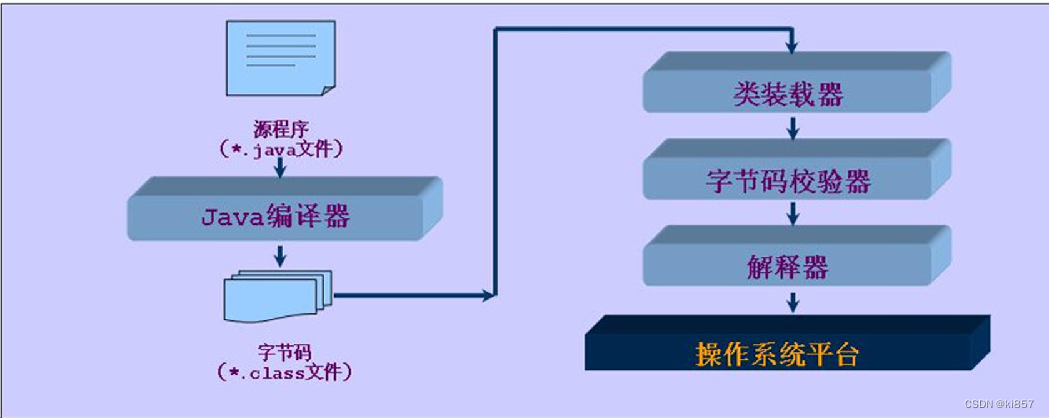
# 2.1 JDK的组成和作用
### 2.1.1 JDK的组成部分
JDK(Java Development Kit)是Java开发工具包,包含了开发Java应用程序所需的所有工具和库。它的主要组成部分包括:
- **Java编译器 (javac)**:将Java源代码编译成字节码。
- **Java虚拟机 (JVM)**:执行字节码,提供与操作系统无关的运行时环境。
- **Java类库 (Java API)**:提供预定义的类和接口,用于构建Java应用程序。
- **Java文档工具 (javadoc)**:生成Java代码的文档。
- **Java调试器 (jdb)**:用于调试Java程序。
# 2. JDK安装理论基础
### 2.1 JDK的组成和作用
#### 2.1.1 JDK的组成部分
JDK(Java Development Kit)是 Java 编程语言的软件开发工具包,它包含开发 Java 应用程序所需的所有工具。JDK 的主要组成部分包括:
- **Java 编译器(javac)**:将 Java 源代码编译成字节码。
- **Java 虚拟机(JVM)**:执行字节码,提供与平台无关的运行环境。
- **Java 运行时环境(JRE)**:包含 JVM 和其他运行 Java 应用程序所需的库。
- **Java API文档**:提供 Java 类和方法的参考信息。
- **Java 调试器(jdb)**:用于调试 Java 程序。
#### 2.1.2 JDK的作用和优势
JDK 的主要作用是为 Java 开发人员提供一个完整的开发环境,使他们能够编写、编译、调试和运行 Java 应用程序。JDK 的优势包括:
- **平台无关性**:JVM 使得 Java 应用程序可以在任何安装了 JVM 的平台上运行,无需重新编译。
- **安全性**:Java 虚拟机提供沙盒环境,有助于保护系统免受恶意代码的侵害。
- **面向对象**:Java 是一种面向对象的编程语言,它支持封装、继承和多态性,从而提高了代码的可重用性和可维护性。
- **丰富的库**:JDK 提供了大量的库,涵盖了网络、数据库、图形用户界面和并发编程等各种功能。
### 2.2 JDK安装环境要求
#### 2.2.1 操作系统要求
JDK 支持各种操作系统,包括:
| 操作系统 | 最低版本 |
|---|---|
| Windows | Windows 7 及更高版本 |
| macOS | macOS 10.15 及更高版本 |
| Linux | 64 位 Linux 发行版 |
#### 2.2.2 硬件要求
JDK 的硬件要求取决于所安装的 JDK 版本和所开发的应用程序的复杂性。一般来说,推荐以下最低要求:
- **处理器**:2 GHz 或更高
- **内存**:4 GB 或更高
- **硬盘空间**:至少 1 GB 可用空间
# 3. JDK安装实践指南
### 3.1 JDK下载和安装
#### 3.1.1 JDK下载途径
* **官方网站下载:**访问 Oracle 官方网站(https://www.oracle.com/java/technologies/javase-downloads.html),选择相应版本的 JDK 进行下载。
* **第三方镜像网站:**如阿里云镜像站(https://mirrors.aliyun.com/jdk/)、清华大学镜像站(https://mirrors.tuna.tsinghua.edu.cn/jdk/)等,可以提供高速稳定的下载服务。
#### 3.1.2 JDK安装步骤
1. **解压安装包:**将下载的 JDK 安装包解压到指定的安装目录,如 `C:\Program Files\Java`。
2. **设置环境变量:**
- **JAVA_HOME:**指向 JDK 安装目录,如 `C:\Program Files\Java\jdk-19`。
- **Path:**添加 `%JAVA_HOME%\bin` 到 Path 环境变量中,以便在命令行中直接执行 Java 命令。
3. **验证安装:**打开命令行窗口,输入 `java -version` 命令,如果显示 JDK 版本信息,则安装成功。
### 3.2 JDK环境变量配置
#### 3.2.1 环境变量的定义和作用
环境变量是操作系统中存储的键值对,用于配置系统和应用程序的运行环境。JDK 安装需要配置以下环境变量:
* **JAVA_HOME:**指向 JDK 安装目录,用于标识 JDK 的位置。
* **Path:**包含可执行文件路径的列表,通过将 `%JAVA_HOME%\bin` 添加到 Path 中,可以在命令行中直接执行 Java 命令。
#### 3.2.2 JDK环境变量的配置方法
**Windows 系统:**
1. 右键单击“此电脑”,选择“属性”。
2. 点击“高级系统设置”。
3. 在“高级”选项卡中,点击“环境变量”。
4. 在“系统变量”列表中,找到并编辑 `JAVA_HOME` 变量,将其值设置为 JDK 安装目录。
5. 在“系统变量”列表中,找到并编辑 `Path` 变量,在变量值末尾添加 `;%JAVA_HOME%\bin`。
**Linux/macOS 系统:**
1. 打开终端窗口。
2. 运行以下命令设置 `JAVA_HOME` 变量:
```bash
export JAVA_HOME=/path/to/jdk-installation-directory
```
3. 运行以下命令将 `%JAVA_HOME%\bin` 添加到 `Path` 变量:
```bash
export PATH=$PATH:$JAVA_HOME/bin
```
4. 使环境变量配置永久生效:
- Linux:在 `~/.bashrc` 或 `~/.zshrc` 文件中添加上述命令。
- macOS:在 `~/.bash_profile` 或 `~/.zshrc` 文件中添加上述命令。
# 4. JDK安装验证和应用
### 4.1 JDK安装验证
#### 4.1.1 验证JDK安装是否成功
安装完成后,可以通过以下步骤验证JDK是否安装成功:
1. 打开命令提示符或终端窗口。
2. 输入以下命令:
```
java -version
```
3. 如果安装成功,将显示JDK版本信息,如下所示:
```
java version "19.0.1" 2023-03-14
Java(TM) SE Runtime Environment (build 19.0.1+10-21)
Java HotSpot(TM) 64-Bit Server VM (build 19.0.1+10-21, mixed mode, sharing)
```
#### 4.1.2 验证JDK版本和环境变量
除了验证JDK安装是否成功,还需要验证JDK版本和环境变量是否正确配置。
1. 验证JDK版本:
```
javac -version
```
2. 验证环境变量:
```
echo %JAVA_HOME%
```
如果输出结果与安装的JDK路径一致,则说明环境变量配置正确。
### 4.2 JDK开发应用
#### 4.2.1 Java程序的编写和编译
安装JDK后,就可以开始编写和编译Java程序。
1. 使用文本编辑器或IDE创建一个Java源文件,例如`HelloWorld.java`:
```java
public class HelloWorld {
public static void main(String[] args) {
System.out.println("Hello World!");
}
}
```
2. 使用`javac`命令编译Java源文件:
```
javac HelloWorld.java
```
#### 4.2.2 Java程序的运行和调试
编译完成后,可以使用`java`命令运行Java程序:
```
java HelloWorld
```
如果程序运行成功,将在控制台中输出"Hello World!"。
为了调试Java程序,可以使用`jdb`调试器:
```
jdb HelloWorld
```
这将启动jdb调试器,允许您逐步执行程序并检查变量值。
# 5.1 常见安装问题
### 5.1.1 安装失败的常见原因
| 问题 | 原因 |
|---|---|
| 下载文件损坏 | 下载过程中网络不稳定或文件本身损坏 |
| 安装路径权限不足 | 安装路径需要具有写权限 |
| 环境变量配置错误 | 环境变量未正确配置或路径有误 |
| 系统资源不足 | 系统内存或硬盘空间不足 |
| 杀毒软件拦截 | 杀毒软件误将JDK安装文件识别为病毒 |
### 5.1.2 解决安装失败的方案
| 问题 | 解决方法 |
|---|---|
| 下载文件损坏 | 重新下载JDK安装包 |
| 安装路径权限不足 | 更改安装路径或授予安装路径写权限 |
| 环境变量配置错误 | 重新配置环境变量,确保路径正确 |
| 系统资源不足 | 释放系统资源,如关闭不需要的程序或清理硬盘空间 |
| 杀毒软件拦截 | 将JDK安装文件添加到杀毒软件的白名单中 |
**代码块:**
```
// 检查环境变量是否配置正确
if (System.getenv("JAVA_HOME") == null) {
System.out.println("JAVA_HOME环境变量未配置");
} else {
System.out.println("JAVA_HOME环境变量已配置:" + System.getenv("JAVA_HOME"));
}
```
**流程图:**
```mermaid
graph LR
subgraph 安装失败
A[下载文件损坏] --> B[安装失败]
C[安装路径权限不足] --> B
D[环境变量配置错误] --> B
E[系统资源不足] --> B
F[杀毒软件拦截] --> B
end
```
0
0





